1.Firefox右上のメニューを開き、「設定」をクリックします。
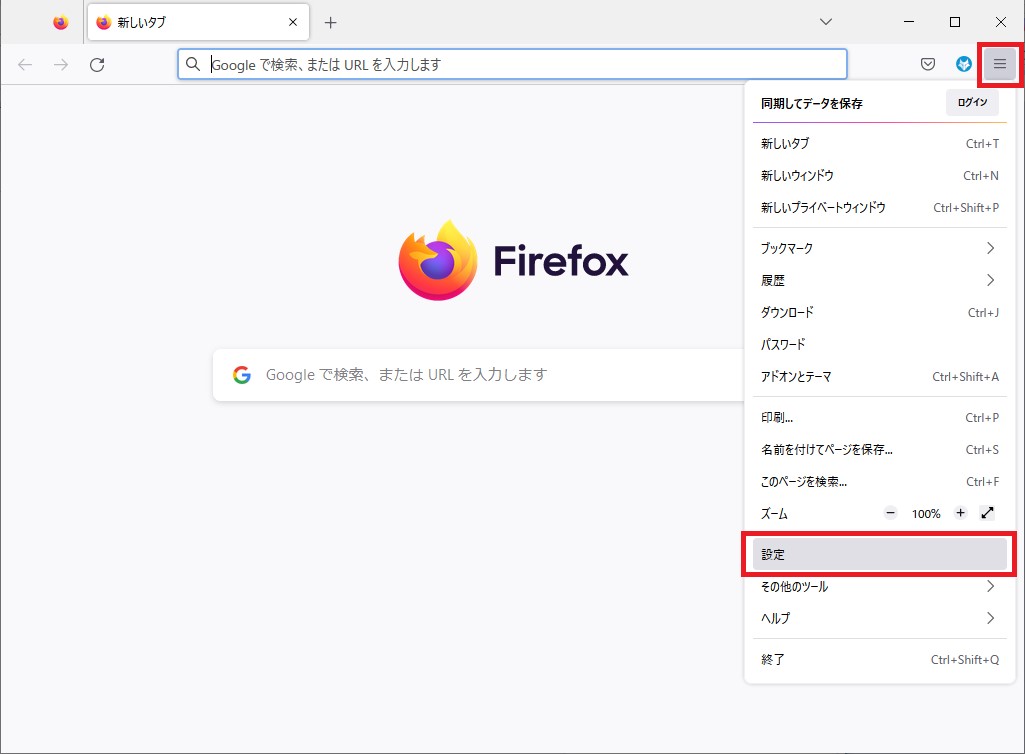
2.左サイドメニューのメニューで「プライバシーとセキュリティ」をクリックします。
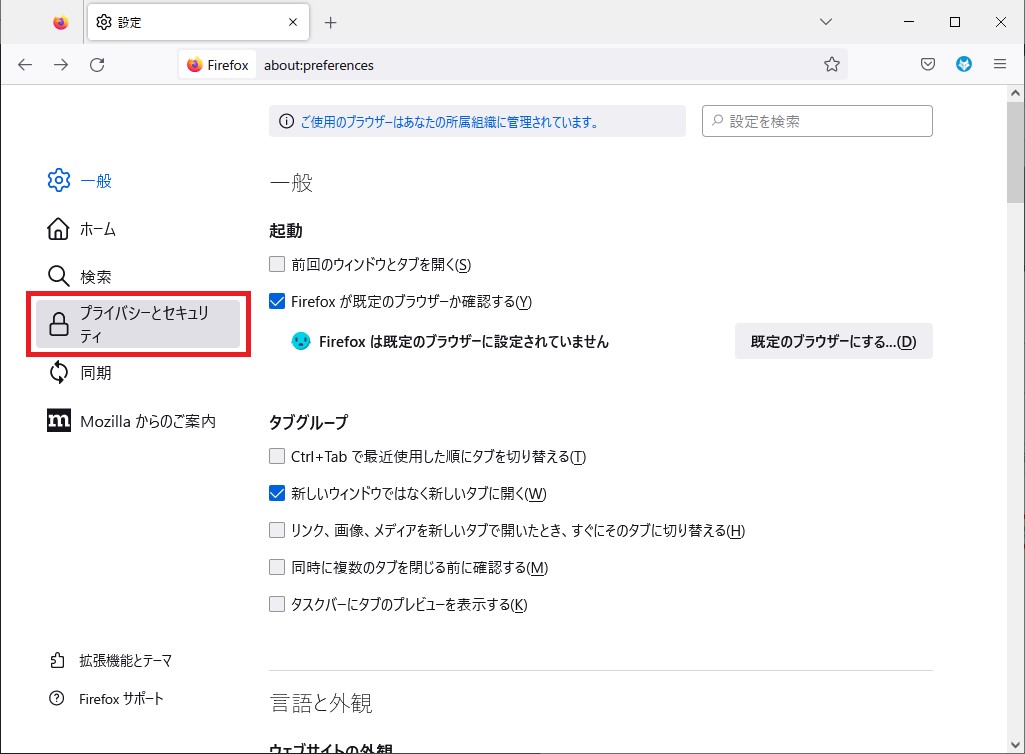
3.下へスクロールし、「証明書」内の「証明書を表示…」をクリックします。
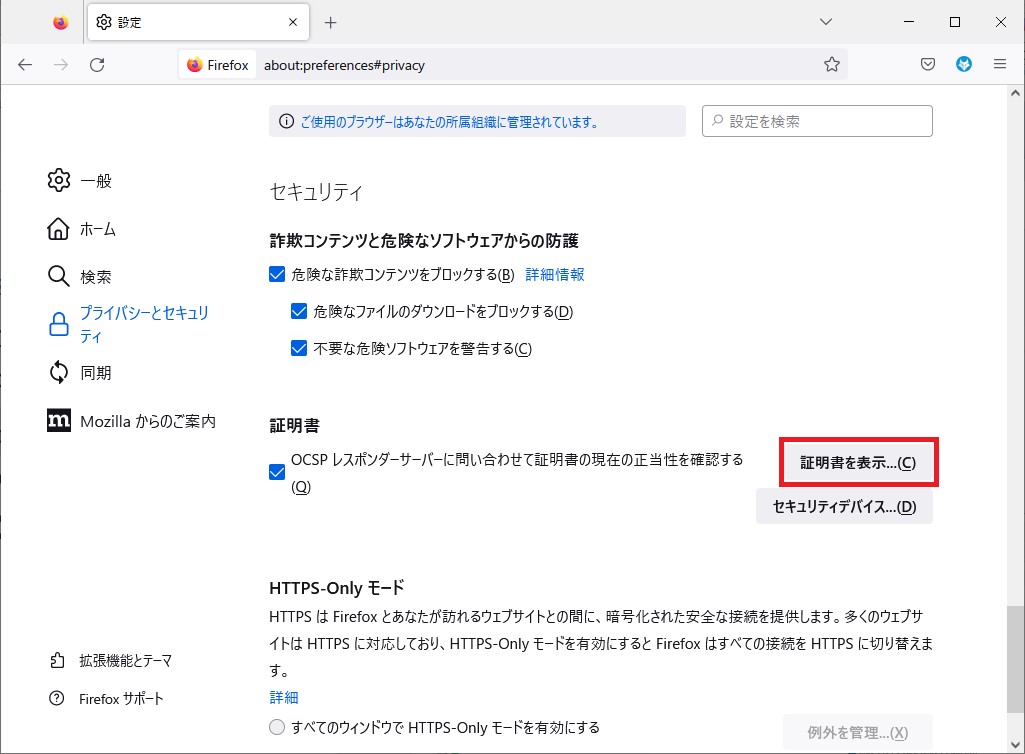
4.証明書マネージャー内の「あなたの証明書」タブを選択し、「インポート」をクリックします。
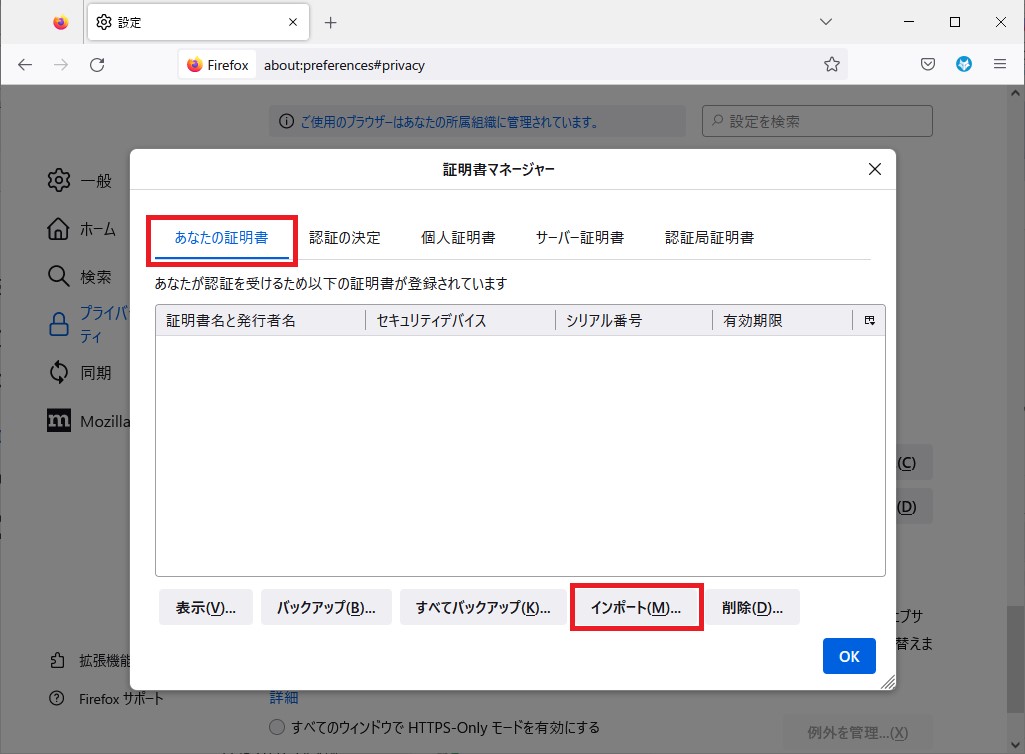
5.取得したクライアント証明書を選択し、「開く」をクリックします。
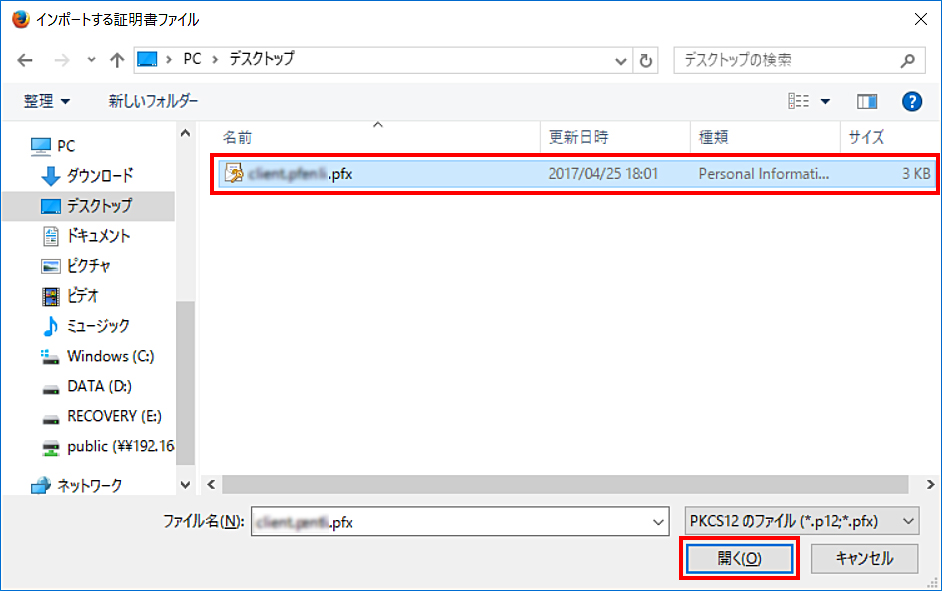
マスターパスワードの入力画面が表示された場合は、Webブラウザーに設定したマスターパスワードを入力し、[OK]をクリックします。
6.クライアント証明書の発行通知に記載の「証明書パスワード」を入力し、「OK」をクリックします。
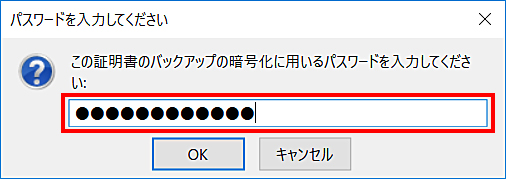
7.警告画面が表示されたら、「OK」をクリックします。
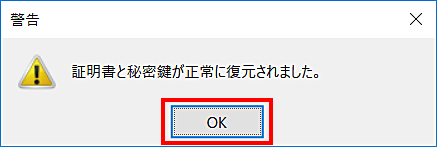
8.クライアント証明書が登録されていることを確認し、「OK」をクリックします。
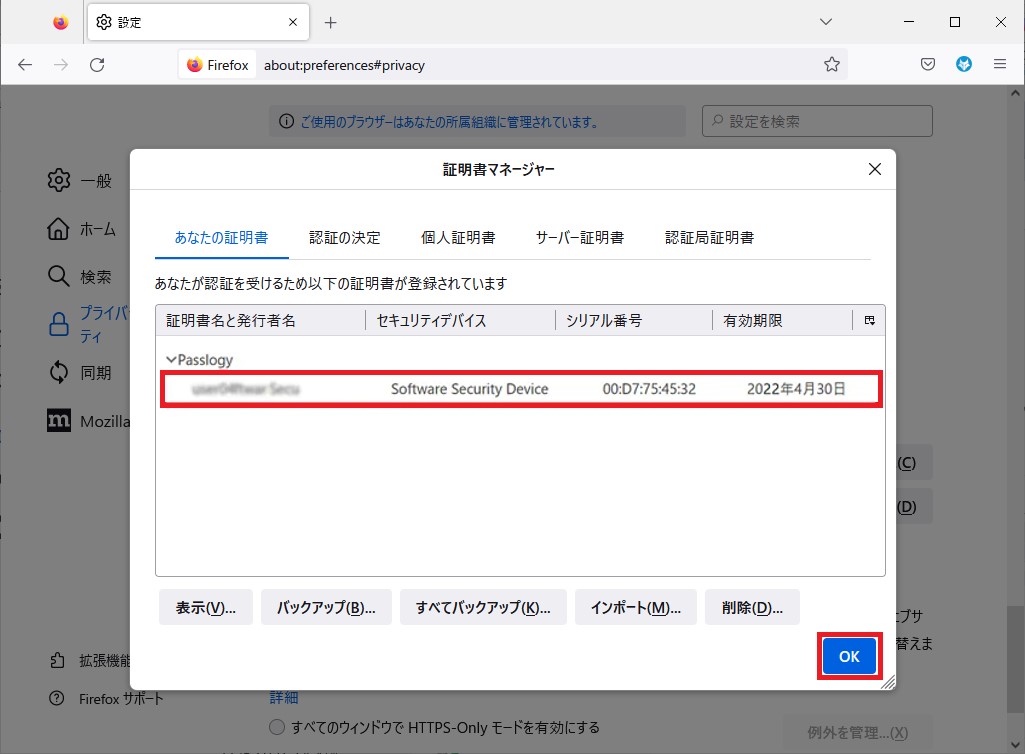
これでクライアント証明書の登録は完了です。
